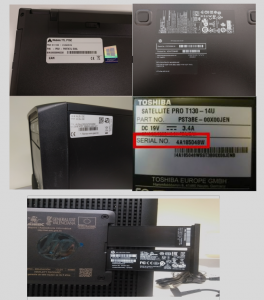Les dotacions que la Conselleria d’Educació ha anat enviant als centres al llarg dels anys ha sigut variada, i ha anat canviant conforme a les circumstàncies. Els centres poden tindre algunes impressores, projectors o PDI subministrades des de Conselleria, quan estos dispositius es compraven i distribuïen de manera centralitzada des del SICE. Durant els últims anys es va deixar de comprar este tipus de dispositius, quedant la competència de compra delegada en els centres, centrant-se així en la compra i distribució d’ordinadors, clients i servidors. D’esta manera s’adquiria maquinària que complia amb els requisits en quant a compatibilitat amb LLiurex, al mateix temps que possibilitava tindre un parc homogeni d’equips, concorde als paràmetres establits des del SICE. Això també facilitava la gestió d’incidències per part pel servei d’assistència tècnica (SAI).
La distribució d’ordinadors s’enviava a determinats espais i càrrecs concrets: sala de professors, biblioteca, aules d’informàtica, secretària, direcció, direcció d’estudis, orientació, aula de música i taller de tecnologia, així com per als espais de docència de Cicles Formatius. Els departaments didàctics no han comptat amb una dotació específica, igual que passava amb les aules docents. Atés que la Direcció del centre té potestat per a distribuir els equips concorde a les necessitats del centre, estos espais s’han dotat moltes vegades amb els equips fruit de la renovació d’espais i càrrecs. Amb l’arribada dels equips per a les ADI, es cobreix pràcticament la totalitat de les necessitats d’equipament per a aules docents i altres específiques.
Tots els equips enviats per Conselleria són inventariats d’ofici; no és necessari realitzar cap acció sobre aquest tema. Este procés es realitza de manera automàtica, una vegada els equips són entregats i/o instal·lats en el centre. Cal tindre en compte que esta distribució de material no apareix de manera immediata en l’eina, i poden passar uns dies fins que la nova dotació aparega reflectida en gvaSAI.
A l’hora de realitzar una incidència sobre un equip, perquè esta siga atesa pel servei tècnic, és condició necessària que l’equip estiga inventariat. En cas contrari no rebrà atenció per part del SAI. En el cas que es vulga inventariar un dispositiu comprat pel centre, és possible realitzar la petició seleccionant la cua gvaSAI-inventari, en la categoria EQUIP DE TREBALL.
Cal assenyalar que tots els dispositius TIC no són susceptibles de ser inventariats en gvaSAI. Els actius, que és com es denomina a l’equipament TIC del centre en gvaSAI, estan diferenciats segons la següent tipologia:
· Ordinadors, tauletes i NAS
· Pantalles i projectors
· Dispositius de xarxa
· Impressores i escàners
· SAIS
· Altres dispositius.
En la web de DelegaTIC, de la qual es parla posteriorment, es pot consultar quins dispositius són inventariables i quins no.
També és important assenyalar que els últims equips duals enviats als centres (com els portàtils de les ADI i ordinadors enviats per a FP i renovació d’uns certs espais/càrrecs) són diferents respecte als enviats en anys anteriors:
- Són duals, és a dir: venen amb dos sistemes operatius: Lliurex i amb Windows. Anteriorment només s’enviaven duals per a Formació Professional, i venien amb l’arrancada per defecte en Lliurex. En els nous equips l’arrancada per defecte era Windows, però això es canviarà en breu, de manera que es continuarà donant prioritat al SO educatiu propi de la Comunitat Valenciana.
- Estan registrats en un MDM que permet controlar i gestionar els equips de manera remota (llançar actualitzacions, instal·lar aplicacions, canviar configuracions…)
- No es proporcionen les credencials d’administrador. Actualment els centres solament poden instal·lar les aplicacions disponibles en el Zero Center, de Lliurex, i a la botiga d’aplicacions, en Windows. En principi, per motius de seguretat, no s’havien proporcionat les credencials d’administrador per a estos equips, de manera que qualsevol modificació en la configuració o petició d’instal·lació d’aplicacions havia de fer-se via tiquet en gvaSAI. A causa de la gran quantitat i diversitat d’aplicacions que s’estan demandant, unit a la necessitat d’avaluar la seguretat i el compliment de la normativa i polítiques de protecció de dades de la GVA, s’està treballant per a implementar una solució sobre aquest tema, de manera urgent.
- No incorporen un QR en la serigrafia que els identifica, per la qual cosa no és possible accedir directament a les característiques de l’equip a través de la pàgina habilitada per a tal efecte, on es troba la informació tècnica de la majoria d’equips distribuïts des del SICE. Es poden visualitzar les característiques dels ordinadors en l’apartat ACTIUS de gvaSAI, visible amb el rol gestorTIC
- A la serigrafia o etiqueta identificativa apareix el codi d’inventari, en compte del número de serie. Per a tramitar alguna incidència o petició sobre aquests equips es pot buscar aquest codi en el desplegable del formulari corresponent.
Actualment les peticions d’instal·lació d’aplicacions es realitzen mitjançant tiquet en gvaSAI, seguint la ruta des del catàleg de serveis:
NOU TIQUET SOBRE L’EQUIP DE TREBALL > PETICIÓ > LLIUREX/WINDOWS > INSTAL·LACIÓ UN ALTRE SW/INSTAL·LACIÓ SW CORPORATIU.
Davant la necessitat de dotar d’un mecanisme que garantisca que estes aplicacions complisquen els requisits de seguretat i la normativa de protecció de dades, s’ha habilitat el portal web Appsedu, el qual naix amb l’intenció d’oferir un catàleg d’aplicacions avaluades per la Conselleria d’Educació, Universitats i Ocupació.
Recentment també s’ha decidit proporcionar permisos d’administrador als CTIC i altres perfils de coordinació d’aula d’informàtica. Es cita a continuació, per ser una novetat important, el cos del correu que s’ha enviat als centres, a data 6/03/2024
A/A Equip directiu i Responsable TIC,
Amb la finalitat de facilitar la gestió en els dispositius de les noves dotacions d’informàtica dels centres educatius, des del Servici d’Informàtica per als Centres Educatius (SICE) els comuniquem que, a partir del dia 11/03/24, s’habilitarà perfil d’administrador a les persones amb els càrrecs de coordinació d’aula informàtica, responsable de manteniment de cicles formatius, responsable de manteniment de Formació Professional i coordinació TIC, que encara no disposaven d’aquest. En este sentit, és convenient que estos càrrecs es troben actualitzats a Itaca.
És molt important tindre en compte que es tracta d’una mesura temporal (fins que aquesta gestió es realitze de manera remota), i se sol·licita una administració responsable d’estos dispositius, amb la finalitat de preservar la seguretat i privacitat dels sistemes. Per a això, s’aconsella atendre les següents indicacions:
– Utilitzar la seua Identitat Digital (ID) de manera segura i no compartir-la amb altres membres de la comunitat educativa. Ha de tindre’s en compte que podrien veure’s compromeses les seues dades personals.
– A l’hora de realitzar la instal·lació d’una aplicació, ha de tindre’s en compte que no s’ha d’instal·lar si figura com no autoritzada en Appsedu. Si no figura en esta plataforma, s’ha de sol·licitar la seua avaluació a través de gvaSAI fent ús de la categoria: Nou tiquet sobre altres servicis o aplicacions educatives > Petició > Aplicacions educatives.
– En cap cas ha d’utilitzar-se aquest perfil administrador per a canviar la configuració dels dispositius. Aquesta acció podria comprometre la seguretat de dades corporatives o impedir l’actualització i instal·lació d’aplicacions educatives a través de la gestió centralitzada. No s’ha de canviar el nom de l’equip.
Es recorda que qualsevol canvi en la ubicació física dels equips ha de ser comunicat al SICE per a la seua actualització en l’inventari. Aquesta comunicació haurà de realitzar-se a través de gvaSAI en la següent categoria: Nou tiquet sobre l’equip de treball > Petició > gvaSAI-Inventari > Actualització de dades
Agraïm per endavant la seua comprensió i col·laboració.
Salutacions cordials,
1.
Per a poder exercir millor el nostre càrrec, hem de familiaritzar-nos amb les infraestructures i equipament del centre, i amb alguns conceptes tècnics que ens resultaran molt útils.
A causa de la diversitat de persones assignades al càrrec CoorTIC, les quals poden tindre diferents nivells de coneixement sobre la terminologia i conceptes relacionats amb les TIC, és convenient enumerar els més utilitzats i comuns, ja que que poden aparéixer en els continguts del curs o en algun moment de la interlocució amb els tècnics del servei d’assistència informàtica (SAI).
En l’enllaç Glossari TIC podem trobar un llistat dels termes que es consideren bàsics per a l’acompliment del càrrec.
2.
Com ja sabem, l’eina per a reportar incidències o realitzar peticions sobre els equips és gvaSAI, on hi ha definides 2 categories diferents, en el catàleg de serveis, relacionades amb l’equipament del centre. En els punts que segueixen veurem els principals procediments i tràmits associats a aquestes categories .
2.1.
Seguidament coneixerem, per exemple, què fer davant l’arribada de nou equipament al nostre centre, com gestionar la retirada de material que ja està obsolet o tramitar el robatori d’un equip
RECEPCIÓ
L’enviament de material informàtic és un procediment costós tant pel que suposa la gestió administrativa de la seua distribució com el seu transport fins al centre. Per a fer un ús eficient de les distribucions que es realitzen, és convenient tindre en compte els següents aspectes:
- En rebre equipament en el centre, cal comprovar que coincidisca amb l’indicat en l’albarà de lliurament. En ell, ha d’aparéixer el material enviat, el seu destí i el motiu pel qual es distribueix. Si hi haguera qualsevol discrepància o alguna caixa tinguera qualsevol desperfecte, s’haurà de fer constar en l’albarà i s’obrirà una incidència en gvaSAI per a comunicar-lo. En signar l’albarà cal fer constar nom complet, a més de la signatura, per a poder identificar la persona que va fer la recepció.
- Una vegada que s’haja obert una caixa i s’haja tret el seu contingut, no pot anul·lar-se la distribució realitzada perquè siga retornat al magatzem i siga destinat a un altre centre ja que l’empresa de transport és responsable del que trasllada i al no poder garantir que el material retirat és el que hi havia originalment en la caixa, no accepta la seua devolució. Per això, per a evitar que un equip quede emmagatzemat en un centre sense ús i no poder retornar-lo, és molt important que abans d’obrir qualsevol caixa rebuda, des de la direcció del centre es verifique que l’enviament és correcte.
- Quan un centre rep un nou equipament, està obligat a preparar-lo per a posar-lo en funcionament abans que transcórrega com a màxim un mes lectiu des de la data de recepció. La preparació consisteix a extraure els equips de les seues caixes i deixar els dispositius disponibles per al seu ús.
Històricament la distribució del material TIC s’ha fet mitjançant l’empresa Setraval però en les últimes compres de material gestionades pel SICE, son les empreses adjudicataries les encarregades d’entregar i instal·lar els equips. Abans de cada distribució de material, el centre reb notificació via email, tant per part de l’empresa com del SICE, amb la informació corresponent.
NECESSITAT DE CONFIGURACIÓ
Si després de preparar l’equip, per a la seua posada en funcionament fora necessari configurar-lo, pot sol·licitar-se l’assistència d’un tècnic del SAI obrint una incidència al SAI en Catàleg de serveis > Nou tiquet sobre l’equip de treball > Petició > Triar el SERVEI AFECTAT
INCIDÈNCIES EN EQUIPS
Si l’equip rebut no funciona, s’ha de posar una incidència al SAI en Catàleg de serveis > Nou tiquet sobre l’equip de treball > Incidència > Triar el SERVEI AFECTAT. Els tècnics del SAI faran un seguiment del tiquet indicant les accions que es duran a terme o sol·licitant informació més detallada sobre la mena d’incidència. L’atenció pot ser rebuda en remot o presencial amb l’assignació d’un tècnic que concertarà una visita al centre.
Aclarir que, en el desplegable SERVEI AFECTAT, la cua hardware (en garantia o fora de garantia) està pensada per a la resta de dispositius que no apareixen al desplegable, com son les tauletes, els carros de càrrega, les PDI i els portàtils; aquestos tenen la seva propia cua per a tramitar la incidència:
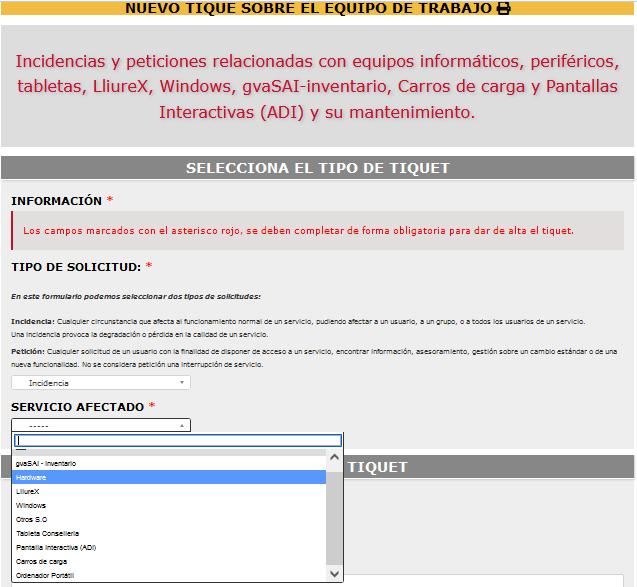
És important tindre en compte que els tècnics del SAI formen part d’un grup encarregat de resoldre aquelles peticions o incidències que tinguen assignades. Un centre no té un tècnic determinat assignat, per la qual cosa poden anar diferents tècnics a resoldre incidències en un mateix centre. A més, cadascun té la seua jornada planificada per endavant i van als centres únicament per a resoldre aquells tiquets que se li hagen assignat, per la qual cosa no s’han de fer noves peticions quan arribe. Qualsevol dubte, consulta o sol·licitud addicional que sorgisca, haurà de ser comunicada pel centre a través d’una nova incidència.
Per a agilitzar la resolució de les incidències és important facilitar des del centre l’atenció al tècnic del SAI. No és necessari que únicament estiga disponible o s’ocupe d’atendre-ho la persona coordinadora TIC. Aquest pot delegar l’atenció d’una incidència en qualsevol persona que estiga informada.
Quan es rep material nominatiu, per exemple dirigit a un alumne en concret d’Expedient d’Educació Especial, s’ha de esperar que aquest material aparega en inventari per a poder entregar-lo a l’alumne correcte. En moltes ocasions ens hem trobat que tauletes/portàtils enviats alhora a diferents alumnes del centre estan “assignats” a alumnes equivocats. Cada Tauleta està dirigida i inventariada a un alumne en concret. L’assignació N/S -> ALUMNE ja ve donada d’origen.
EQUIPAMENT INCORRECTE
Si després de rebre un equip informàtic, la direcció del centre considera que no l’usarà o sospita que s’ha pogut enviar per error, al més prompte possible haurà d’obrir una incidència informant de la situació perquè, si és el cas, s’ordene l’anul·lació de l’enviament i la seua retirada. la direcció del centre pot notificar-lo mitjançant una incidència al SAI en Catàleg de serveis > Nou tiquet sobre l’equip de treball > Petició > gvaSAI – Inventari > EQUIPAMENT INCORRECTE.
El centre ha d’emmagatzemar les caixes sense obrir-les fins que l’empresa de transport passe a retirar-les.
REGISTRE INCORRECTE DE L’EQUIP
En aquest cas també cal posar una incidència al SAI en Catàleg de serveis > Nou tiquet sobre l’equip de treball > Petició > gvaSAI – Inventari > REGISTRE INCORRECTE DE L’EQUIP, identificar l’equip en ARTICLE i fer una descripció detallada de la incorrecció.
RETIRADA D’EQUIPAMENT
El centre no pot desfer-se unilateralment del material distribuït per Conselleria. Per a fer-ho s’ha de seguir un tràmit legal i deixar constància de la baixa dels equips.
Quan des d’un centre es desitge retirar material informàtic obsolet o avariat, tant enviat per la Conselleria com del propi centre, la direcció del mateix ha de sol·licitar-lo mitjançant una petició al SAI en Catàleg de serveis > Nou tiquet sobre l’equip de treball > Petició > Maquinari > Retirada d’equipament TIC.
En sol·licitar-ho, s’hauran de seleccionar els equips dels quals vulga desprendre’s en la llista desplegable. Pot passar un temps des de la petició fins que es procedisca a recollir l’equip.
BAIXA EQUIPAMENT
A partir d’ara, qualsevol BAIXA d’un equip implica la seua retirada i es seguirien els passos de l’apartat anterior: RETIRADA D’EQUIPAMENT.
- En el cas que es desitge sol·licitar la baixa d’un equip desaparegut, és necessari adjuntar denúncia per robatori o declaració responsable del director indicant que l’equip ha sigut portat a un punt net. En cas contrari es mantindrà com ACTIU en l’inventari.
- En el cas d’equips desapareguts i considerats OBSOLETS segons el Model d’Atenció per Tipus d’Equip (MATE), en sol·licitar RETIRADA D’EQUIPAMENT, s’indicarà que l’equip no està en el centre i el SAI canviarà l’estat d’ACTIU a BAIXA.
ROBATORIS d’equipament TIC o NO DEVOLUCIONS en el cas de préstecs
L’equip directiu ha de vetlar pel manteniment de les instal·lacions i equipament del centre. En aquest sentit, es descriu el procediment a seguir en cas de produir-se robatoris d’equipament TIC o no devolucions en el cas de préstecs:
- Interposar la corresponent denúncia davant la Policia o Guàrdia Civil, descrivint el material robat/no retornat amb la relació de números de sèrie que es poden obtindre des de la gestió d’inventari de l’eina https://gvasai.edu.gva.es/
- Sol·licitar la baixa de l’equipament en gvaSAI (Nou tiquet sobre equip de treball > Petició > gvaSAI-Inventari > Robatori >Indicar dades del centre, assumpte i identificar l’equip robat) al·legant com a motiu el robatori i adjuntant un dels següents documents:
- El PDF amb la denúncia del centre (si el robatori es va produir en el centre o no es retorna el dispositiu).
- El PDF amb la denúncia de l’alumne/a, pare/mare o tutor legal (si va ser prestat i li van robar directament a l’alumne/a).
- Si es tracta d’un dispositiu prestat a l’alumnat a través de l’aplicació ITACA3, aquest s’haurà de marcar com “No retornat” (Préstecs en curs > botó dret sobre el préstec > Marcar com no retornat) indicant com a motiu “Robat”.
El SAI gestionarà el canvi d’estat de l’equip en l’inventari.
En el cas de no seguir aquestes indicacions, els dispositius continuaran figurant com a actius en l’inventari, sent la direcció del centre responsable de l’equipament.
Des de la Conselleria no es pot bloquejar ni tractar de recuperar els equips robats. Es recomana modificar les contrasenyes d’aquells serveis que tingueren la contrasenya introduïda en l’equip desaparegut, com a comptes de correu electrònic, serveis en el núvol, etc.
ALTA D’EQUIPAMENT adquirit pel centre.
El material adquirit pel centre (sempre seguint les indicacions de delegatic) s’haurà d’inventariar per part del propi centre. Per fer-ho s’ha de realitzar la petició seleccionant la següent categoria: EQUIP DE TREBALL – GVASAI Inventari – ALTA EQUIPAMENT.
2.2.
El material que correspon enviar com a dotació al centre, així com la renovació del mateix tal com vaja quedant obsolet, es distribueix d’ofici seguint les directrius marcades per la Secretaria Autonòmica d’Educació, Universitats i Ocupació, per la qual cosa no és necessari sol·licitar-ho des del centre. Les renovacions es realitzen en funció dels equips disponibles, de la prioritat marcada i de l’any de l’equipament a renovar.
L’equipament TIC relatiu a Educació Especial es tramita en OVICE : Sol·licitud de productes de suport per a l’alumnat amb necessitats educatives especials (Sol·licitud de NESE). Destacar que les assignacions d’equipament de NEE són nominatives, és a dir, el número de sèrie de l’equip està assignat prèviament a l’alumne al qual va dirigit. És necessari comprovar l’inventari per a poder entregar l’equip a l’alumne.
Tan sols cal demanar equipament en cas que s’hagen habilitat en el centre nous espais o càrrecs que no hagen sigut dotats amb anterioritat. Este tràmit el realitzava el director o directora del centre. Cal obrir un tiquet en gvaSAI i triar en el Catàleg de serveis > Nou tiquet sobre equipament tic > Petició > Oficina Virtual. Les peticions disponibles són:
Oficina Virtual:
- Dotació d’equipament de noves aules/espais
- Dotació d’equipament de nous càrrecs/càrrecs no dotats
- Dotació d’equipament informàtic per a cicles formatius
Delegatic:
Les peticions disponibles sobre Delegatic contemplen dos tràmits: un sobre autoritzacions de material la compra del qual no està delegada als centres, i un altre per a realitzar consultes (dubtes i consultes)
És possible demanar autorització expressa, de manera temporal, per a la compra de:
- AP-Punt d’accés per a carros de càrrega
- Panells interactius per a espais no docents.
Actualment és possible demanar autorització per a la compra, tant d’AP-Punts d’accés per a carros de càrrega (per a dotar de connectivitat als portàtils si el centre no disposa de xarxa Wi-Fi), com per a la compra de panells interactius per a espais no docents.
Una vegada seleccionades estes categories en gvaSAI, es despleguen missatges informatius sobre aquest tema en tots dos casos, on es detallen les condicions d’adquisició, el procediment a seguir i les característiques que han de complir aquests dispositius.
Cessió d’Equipament
En primer lloc, cal tindre present que l’equipament dels centres educatius és propietat de la Generalitat, i que en el cas de l’equipament TIC dels centres educatius públics, la responsable de la seua gestió és la DGTIC. Per tant, qualsevol trasllat o cessió d’equipament ha de ser posada en coneixement de la DGTIC, i més en concret el SICE.
Tenint això present, i en cas que el material informàtic del qual el centre desitge desprendre’s estiga encara operatiu i poguera ser útil en un altre centre, existeix la possibilitat de fer la seua cessió si es compleixen unes determinades condicions.
Per a sol·licitar la cessió, la direcció del centre ha de crear un tiquet en gvaSAI seguint la ruta: Catàleg de serveis > Nou tiquet sobre equipament tic > Cessió d’equipament > Comunicació de l’equip a cedir.
Este procediment està pensat solament per a cessió entre centres, sota unes determinades circumstàncies.
Condicions de cessió:
- El material per a cedir ha d’estar correctament inventariat en GVA SAI – Inventari.
- L’equipament dotat des de Conselleria i que encara estiga en garantia, ha de romandre almenys un any en el centre origen abans de poder ser cedit.
- El centre que cedeix el material (centre origen) ha de tindre un acord previ amb el centre que rebrà el material (centre destí).
- Els centres hauran de posar-se en contacte i gestionar el trasllat dels equips pels seus propis mitjans.
- Les actuacions del SAI sobre el material cedit es regiran per les especificades en el Model d’Atenció per Tipus d’Equip (MATE)
Instruccions per a cessió d’equipament TIC:
- El tiquet de cessió l’ha d’obrir el centre que vol cedir el material en: Catàleg de serveis > Nou tiquet sobre equipament TIC > Tramitació d’una cessió > Comunicació de l’equip a cedir.
- Després d’emplenar el formulari, amb els equips que corresponguen, des de Conselleria es procedirà a validar que l’equipament compleix les condicions per a ser cedit.
- El centre rebrà una notificació en el mateix tiquet per part del tècnic i adjuntarà un informe amb la relació dels equips validats i un document editable per a indicar les dades dels centres que participen en la cessió que ha de ser signat pels directors dels centres implicats i incloure el segell de tots dos centres.
- Posteriorment, el centre d’origen haurà d’obrir un tiquet gvaSAI en Catàleg de serveis > Nou tiquet sobre equipament TIC > Tramitació d’una cessió > i adjuntar aquest document escanejat perquè es faça efectiu el canvi d’inventari per part de Conselleria.
També estan disponibles els tràmits, ja siguen peticions o incidències, sobre llicències d’aplicacions adquirides per la GVA i disponibles per a determinats ensenyaments:
> Adobe Creative per a la Formació Professional i Conservatoris Professionals Dansa i Música
> Llicències educacionals programari CYPE per a la FP
3.
Veurem ara les diferents maneres sobre com obtindre el número de sèrie d’un equip, així com realitzar la restauració del mateix a valors “de fabrica” utilitzant les imatges originals que estan disponibles en la web de repositoris. També us deixem l’enllaç al manual de l’aplicació de préstecs d’equips per a l’alumnat, així com l’enllaç a la pàgina del SAI-SICE que conté informació útil sobre equipament.
Assenyalar que en el punt 3.1 s’indica com obtindre l’SN (serial number o número de sèrie) d’un equip, però cal ressaltar que en els últims equips distribuïts s’ha canviat el format de les etiquetes i serigrafies que els identifiquen. Com s’ha comentat en la introducció, s’ha substituït el número de sèrie per un codi d’inventari, el qual apareix també registrat en la gvaSAI-inventari, en la pestanya Dades GVA.
A continuació una mostra de serigrafies i etiquetes dels últims equips enviats:

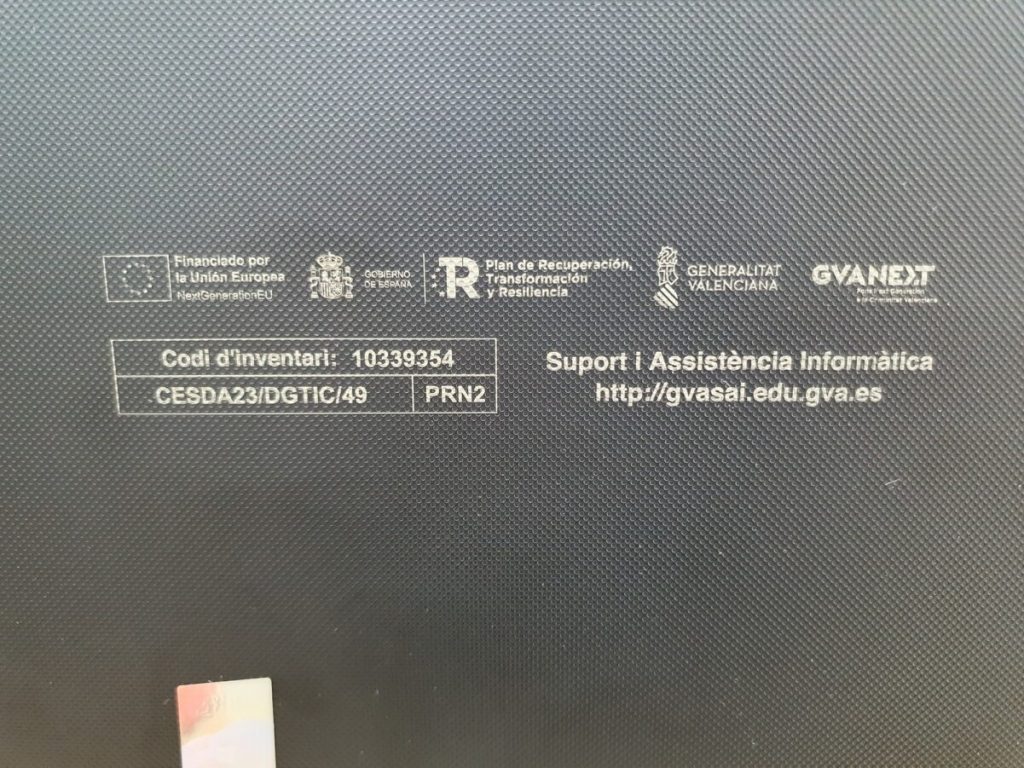
Per a conéixer les característiques tècniques dels equips podem fer-ho de dues maneres:
> A través de l’eina gvaSAI, mitjançant el rol Gestor TIC, seleccionant l’equip en qüestió i punxant en la pestanya Notes/Característiques:
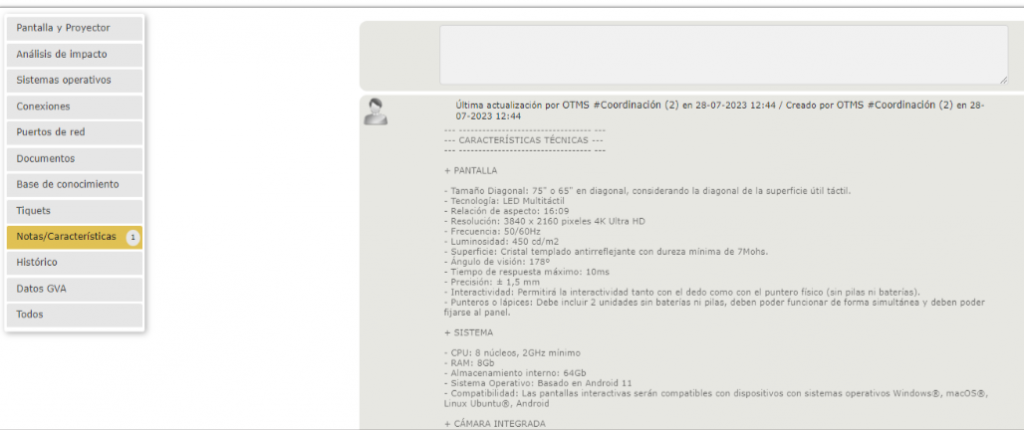
> Accedint a la pàgina d’equipamentedu
Assenyalar que actualment totes dues fonts d’informació són complementàries: les dades dels equips que apareixen en la web de portaledu no apareixen carregats en l’eina gvaSAI i viceversa.
3.1.
El número de sèrie d’un dispositiu (a vegades, també es fa referència com a S/N, NS, Serial Number o Serial No.) és una dada important a l’hora de reportar una incidència sobre l’equip i, a vegades, difícil de localitzar. Hi ha quatre maneres de conéixer el número de sèrie d’un equip dotat per Conselleria:
- Mirant la pròpia etiqueta del fabricant
- Executant una ordre en la consola o terminal.
- A través de la BIOS
IMPORTANT
En el cas de tractar-se de monitors, projectors, commutadors (switchs) o impressores, només serà aplicable el primer procediment
A continuació indiquem quatre procediments, des del més senzill al més complex, per a obtindre el número de sèrie d’un ordinador dotat per Conselleria:
A) En la pròpia etiqueta del fabricador, que apareix en l’equip.
Alguns clients lleugers tenen una pestanya oculta en un lateral
B) Obrint un terminal o una consola (fa falta que l’ordinador funcione).
Si l’ordinador funciona, es pot executar la següent ordre en un terminal:
- Lliurex: “sue dmidecode -t chassis”
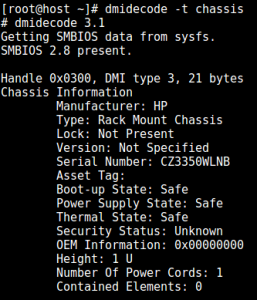
- Microsoft Windows es pot executar una ordre: “wmic bios get serialnumber” , cal obrir prèviament una consola amb l’ordre “cmd”
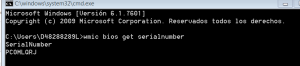
C) A través de la BIOS de l’ordinador (fa falta que l’ordinador es puga arrancar).
Els ordinadors dotats per la Conselleria tenen emmagatzemat en la seua BIOS el número de sèrie de l’equip. A la BIOS s’accedeix prement una tecla concreta en funció del fabricador, durant l’arrancada del sistema. Són habituals les tecles Supr, Esc o Tecles de Funció (F1, F2, …, F12).
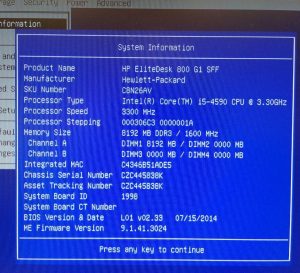
Com hem comentat, en el cas de monitors, projectors, commutadors (switchs) o impressores, només serà aplicable el primer procediment.
Adjuntem la imatge d’un monitor i un commutador.
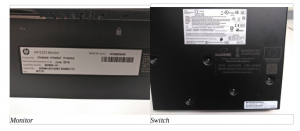
3.2.
Donades les recents compres de tauletes i portàtils l’objectiu de les quals, en cas de necessitat, és poder facilitar-li-ho a l’alumnat, la Conselleria d’Educació, Cultura i Esport posa a la disposició dels centres una eina de gestió de préstecs. Teniu la informació disponible en format pdf:
3.3.
A. Introducció
Es disposa d’imatges de restauració per a la majoria d’equips adquirits des de la Conselleria d’Educació. Les imatges estan en format ISO i permeten restaurar el contingut del disc amb els sistemes operatius amb els quals venien inicialment. Entre les diferents opcions de restauració, es permet restaurar el disc complet o particions individuals.
B. Repositori d’imatges ISO
B.1. Accés
Es pot accedir al repositori d’imatges ISO a través de qualsevol dels següents enllaços:
Només pot accedir-se als repositoris des de dins de la xarxa d’aules dels centres (MacroLAN). A més, per a evitar possibles problemes de llicències a causa que algunes imatges porten sistemes operatius Windows, l’accés està protegit per nom d’usuari i contrasenya.

Per a obtindre el nom d’usuari i contrasenya, és necessari posar-se en contacte amb el SAI, obrint un tiquet en: EQUIP DE TREBALL- PETICIÓ – Manteniments – Consulta
B.2. Informació de la pàgina d’inici
En la pàgina d’inici podem trobar la següent informació:
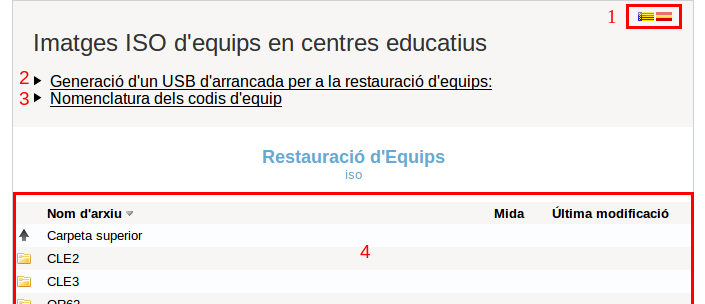
1. Selecció d’idioma: valencià (per defecte) i castellà. Cal fer clic sobre la imatge de la bandera de l’idioma desitjat.
2. Breu tutorial sobre com generar un USB d’arrancada per a restaurar un equip. És necessari fer clic sobre el text perquè es desplegue el seu contingut.
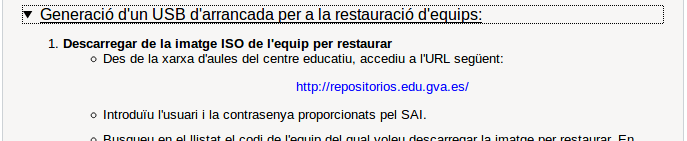
3. Descripció general sobre la nomenclatura seguida per a nomenar els equips. És necessari fer clic sobre el text perquè es desplegue el seu contingut.

4. Explicació sobre què són les funcions resumeixen i com utilitzar-les per a verificar la integritat dels fitxers descarregats.

5. Llistat dels equips pels quals existeix una imatge de restauració i/o una certa informació (imatges de recuperació, característiques, etc.)
B.3. Nomenclatura seguida per a nomenar equips
Els equips proporcionats per la Conselleria d’educació porten un codi alfanumèric de 4 dígits de l’estil ORF4 o CLE2 . Com a regla general, l’elecció del codi obeeix als següents criteris.
Primers dos dígits:
- CL: client lleuger
- OR: ordinador de sobretaula
- PO: portàtil
- PR: portàtil
- ES: servidor
- SA: sistema d’alimentació ininterrompuda (SAI)
- TA: tauleta
- PT: portàtil-tauleta (pantalla tàctil)
- ST: SIM targeta
Tercer dígit:
- Any de compra de l’equip. Començant pel 0 per a l’any 2000 i així fins a l’any 2009. L’any 2010 es codifica amb la lletra A, 2011 amb la B, …,2022 amb la M, 2023 amb la N i així successivament.
| 0 | 2000 | C | 2012 |
| 1 | 2001 | D | 2013 |
| 2 | 2002 | E | 2014 |
| 3 | 2003 | F | 2015 |
| 4 | 2004 | G | 2016 |
| 5 | 2005 | H | 2017 |
| 6 | 2006 | I | 2018 |
| 7 | 2007 | J | 2019 |
| 8 | 2008 | K | 2020 |
| 9 | 2009 | L | 2021 |
| A | 2010 | M | 2022 |
| B | 2011 | N | 2023 |
Quart dígit:
- Model de l’equip dins del mateix any de compra.
Per exemple, el codi ORF4 s’interpretaria de la següent manera:
- Ordinador de sobretaula.
- Comprat en 2015
- A causa que es van fer diverses compres d’ordinadors durant el 2015, aquest fa referència al model 4.
B.4. Funcions resumeixen MD5 i SHA1
En totes aquelles carpetes que existisquen imatges de restauració ISO, hi ha dos fitxers anomenats sum_md5.txt i sum_ sha1.txt. Aquests fitxers contenen els valors de les funcions resum MD5 i SHA1 de tots els fitxers ISO presentes a la carpeta. Aquests valors s’utilitzen per a comprovar la integritat dels arxius, és a dir, ens permeten comprovar si el fitxer descarregat és idèntic al qual es troba en el servidor.
Per a fer la comprovació, cal calcular el valor de la funció resumen MD5 o SHA1 sobre el fitxer descarregat i verificar que el seu valor coincideix amb el qual es troba en fitxer sum_*md5.txt o sum_ *sha1.txt respectivament.
Nota: Actualment es considera que SHA1 (160 bits) és una funció resumeixen millor que MD5 (128 bits) encara que el seu temps de càlcul és una mica major.
Càlcul del MD5 i SHA1 en LliureX/Linux
Per a calcular el MD5 i el SHA1 del fitxer ORF1-Dual-*LliureX15.iso, primer obrim una consola, ens anem al directori que conté el fitxer .iso i executem els següents comandos:
- $ md5sum ORF1-Dual-LliureX15.iso
- $ sha1sum ORF1-Dual-LliureX15.iso
Càlcul del MD5 i SHA1 en Windows 7/8/10
Per a calcular el MD5 i el SHA1 del fitxer ORF1-Dual-*LliureX15.iso, primer obrim una consola, ens anem al directori que conté el fitxer .iso i executem els següents comandos:
- CertUtil -hashfile ORF1-Dual-LliureX15.iso MD5
- CertUtil -hashfile ORF1-Dual-LliureX15.iso SHA1
Nota: És obligatori que MD5 i SHA1 s’escriguen en majúscules, ja que són paràmetres del comando CertUtil.
B.5. Informació associada a un equip
Per a visualitzar tota la informació associada a un equip, hem de fer clic sobre el codi d’aquest equip (per exemple, ORF1). La possible informació que es pot oferir és la següent:
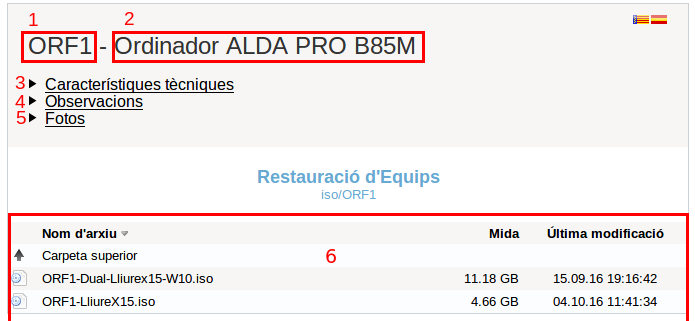
1. Codi de l’equip.
2. Descripció breu de l’equip (Marca i model).
3. Característiques tècniques (Processador, memòria, disc portar, RAM, etc.). Cal fer clic sobre el text perquè es desplegue el seu contingut.

4. Observacions. S’ha de fer clic damunt del text perquè es desplegue el seu contingut.

5. Fotos. Cal fer clic sobre el text perquè es desplegue el seu contingut. Si es fa clic sobre una imatge, es mostra una galeria amb la foto seleccionada en gran.
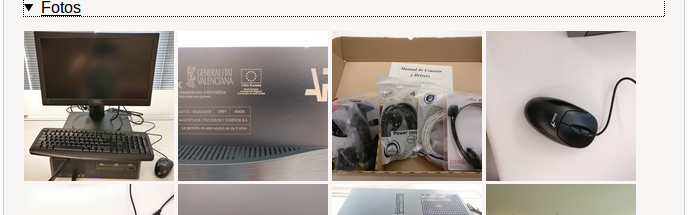
6. Llistat d’imatges de restauració disponibles. Per norma general, només es pujaran imatges d’equips Duals (LliureX i Windows) o només Windows. Encara que és possibles trobar algunes imatges amb només LliureX, no és l’habitual, ja que sempre es recomana la instal·lació de la seua versió més recent, ja que no requereix llicència.

IMPORTANT: No tots els equips tenen tota la informació anteriorment esmentada. Si bé en la majoria dels casos es disposa de la imatge de restauració, no en tots podrem trobar les seues Característiques Tècniques, Observacions i/o Fotos.
B.6. Navegació entre la informació de diferents equips
La navegació és bastant senzilla. Com ja s’ha comentat, n’hi ha prou amb fer clic sobre el codi d’un equip per a veure les imatges de restauració disponibles i la seua informació associada. Si volem tornar a la pantalla inicial per a consultar la informació d’un altre equip, tenim dues possibles opcions:
- Fer clic sobre Carpeta superior

Nota 1: Si estem en la pàgina inicial, fer clic sobre Carpeta superior no té cap efecte.
Nota 2: Podria ocórrer que la informació relacionada amb un equip estiguera organitzada en carpetes niades. Si aquest fora el cas, fer clic sobre Carpeta superior puja un nivell en la jerarquia de carpetes. La ubicació en la qual ens trobem està sempre disponible a través d’una ruta mostrada sobre el text Restauració d’equips:
- Fer clic sobre Restauració d’equips
C. Restauració d’un Equip
Cal seguir quatre passos per a restaurar un equip:
- Descarregar la imatge ISO de l’equip a restaurar.
- Generar un USB d’arrancada.
- Arrancar l’equip des de l’USB generat.
- Restaurar l’equip següent les instruccions de l’assistent.
Cadascun dels passos anteriors es comenta amb més detall a continuació.
C.1. Descarregar la imatge ISO a restaurar
Des de la xarxa d’Aules del centre educatiu, accedir a qualsevol de les dues URLs següents:
Se’ns demanarà les nostres credencials, per la qual cosa caldrà introduir l’usuari i contrasenya subministrat pel SAI.
Busquem en el llistat el codi de l’equip del qual desitgem descarregar-nos la imatge a restaurar. En prémer sobre ella, es mostraran les imatges de restauració associades amb l’equip. Per a alguns equips, també estaran disponibles les seues característiques tècniques i/o fotos del maquinari associat. La imatge de restauració serà un fitxer amb extensió .iso
Premem sobre el fitxer .iso i guardem la imatge a restaurar. Si en fer clic sobre l’arxiu la descàrrega no s’inicia, podem forçar la descàrrega fent botó dret sobre l’arxiu .iso > Guardar enllaç com…
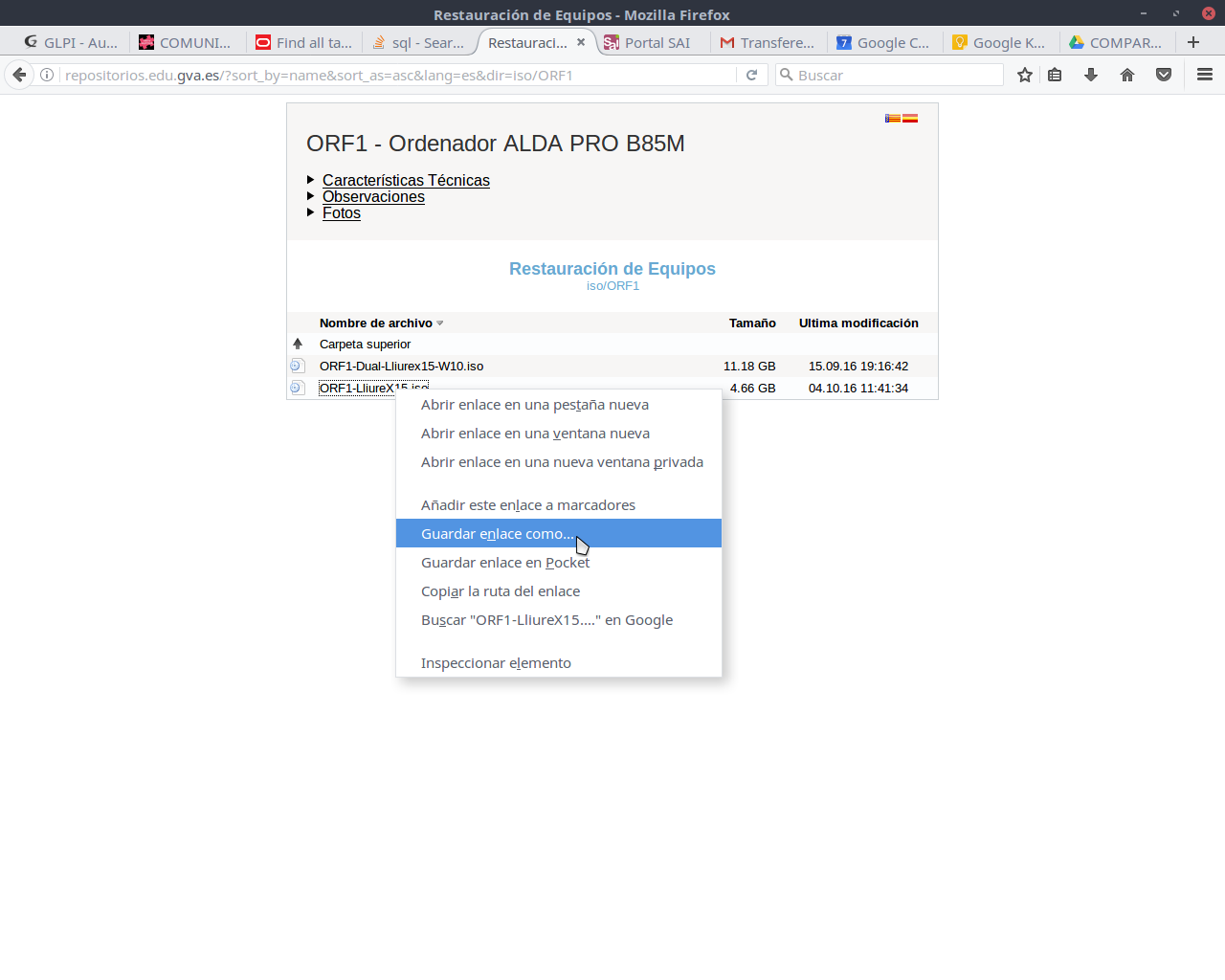
C.2. Generació d’un USB d’arrancada
El següent pas és utilitzar una aplicació de creació d’USBs d’arrancada a partir d’una imatge ISO. Podem usar, per exemple, Tuxboot (http://tuxboot.org) que serveix tant per a Windows com per a LliureX o Rufus (https://rufus.akeo.ie) només disponible per a Windows. En LliureX, Tuxboot pot instal·lar-se des de l’opció d’Afegir i llevar programes. També pot descarregar-se l’última versió des de:
Mitjançant l’aplicació i a partir del fitxer .iso descarregat, s’ha de generar l’USB d’arrancada. Segons la grandària del fitxer de la imatge, pot deduir-se la grandària mínima de la memòria USB a emprar.
Per al cas Tuxboot, el procés és molt senzill, ja que només és necessari marcar l’opció Pre Downloaded ISO (1), seleccionar l’arxiu .iso descarregat punxant sobre el botó … (2) i després donant-li al botó OK (3). Si només hi ha un pendrive connectat, Tuxboot ho selecciona automàticament. En cas d’haver-hi varis, és necessari especificar quin és, fent clic sobre el menú desplegable Drive (4).
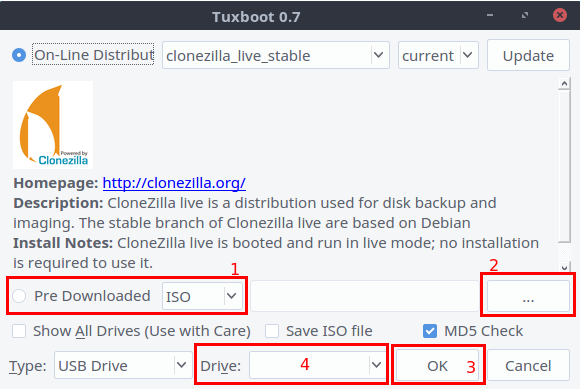
IMPORTANT: Si s’utilitza Tuxboot, és necessari assegurar-se que el pendrive està formatat en FAT32. En cas contrari, l’equip no arrancarà des del pendrive.
C.3. Modificar l’arrancada
Una vegada creat l’USB d’arrancada, ha de reiniciar-se l’equip i especificar en la BIOS que s’arranque des de l’USB, això depén de la BIOS de cada placa. Es recomana consultar el manual de cada placa base en cas de dubte.
C.4. Passos de l’assistent
Ja només ens queda seguir les instruccions de l’aplicació de restauració que apareixeran en pantalla. Si no s’han eliminat les particions inicials de l’equip, poden restaurar-se les particions individualment (es perdran les dades de la partició destine) o el disc complet (es perdran les dades del disc portar al complet)
3.4.
El grup de treball del SAICE encarregat del SAI disposa de la seua pàgina d’informació >>> WEB SAI, en la qual podem trobar diversos manuals i guies, un búscador de categories disponibles en el catàleg de serveis de gvaSAI, així com enllaços en altres webs d’interés .
Allí podreu consultar també el MATE ( Model d’atenció per tipus d’equip). Este és un document que resumix el tipus d’atenció que rep cada equip per part del servici GPT (gestió al lloc de treball) i del SAI (suport i assistència informàtica), segons el tipus, l’origen i la referència en plec.
Respecte a l’Equipament TIC, teniu disponible els enllaços que contenen informació sobre les ADI (Aula Digital Interactiva) i els armaris de càrrega per a dispositius portàtils (carros), per exemple, en la web d’equipament. L’enllaç a este apartat el trobareu ací: DOCUMENTACIÓ EQUIPAMENT
4.
Fins a inicis del present curs escolar, el SICE estava integrat dins de la DGTIC, la qual depenia de la Conselleria d’Hisenda i Model econòmic. El ROF de la Conselleria d’Hisenda i Model Econòmic, establia que la Direcció General de Tecnologies de la Informació i les Comunicacions (DGTIC) és l’únic departament amb competències per a contractar béns i serveis TIC per a les Conselleries i organismes autònoms de la Generalitat amb alguna excepció per a la Conselleria de Sanitat i Salut Pública.
La Conselleria d’Educació, Investigació, Cultura i Esport i els mateixos centres educatius, són els màxims coneixedors de les necessitats reals d’esta mena d’equipament d’ús habitual, per la qual cosa, es va remetre una sol·licitud des d’esta Conselleria a la DGTIC per a la delegació de competències en favor dels centres educatius no universitaris de titularitat de la Generalitat.
Fruit d’este procés es va crear la web de consulta DelegaTIC, en la qual s’incloïa el catàleg de productes TIC, tant de maquinari com de programari, que els centres podien adquirir pels seus propis mitjans, sota uns certs condicionants.
El catàleg podia actualitzar-se en qualsevol moment, per la qual cosa podien anar apareixent o desapareixent articles en els diferents apartats, indicant-se en la web la data d’última actualització.
Davant la necessitat d’adequar-se a la normativa reguladora de la contractació administrativa es va establir que, cada vegada que s’incloguera o es llevara alguna cosa en el catàleg, hi hauria una resolució nova de la DGTIC amb vigència des de la seua signatura
Amb la nova reestructuració de les Conselleries, fruit del canvi de govern, el SICE ha passat a integrar-se dins de la recent creada Direcció General d’Infraestructures Educatives, depenent de la Subdirecció General d’Informàtica per a Educació i Innovació.
Estos canvis recents impliquen la necessitat de publicar noves resolucions, conforme a la nova situació administrativa, passant a ser la DGIE el departament amb competències per a contractar béns i serveis TIC per a Educació. Este canvi és imminent; en tot cas, l’important és que: abans d’adquirir qualsevol equipament producte TIC pels seus propis mitjans, els centres hauran de consultar si el material que volen comprar figura en l’última resolució publicada.
4.1.
4.2.
En tots els casos de compra de programari s’ha de tindre en compte:
a) Allotjament de dades fora de servidors propis a Conselleria
La normativa no permet allotjar dades personals de la comunitat educativa en cap servidor extern o núvol.
ORDRE 19/2013, de 3 de desembre, de la Conselleria d’Hisenda i Administració Pública, per la qual s’estableix les normes sobre l’ús segur de mitjans tecnològics en l’Administració de la Generalitat.
Article 5. Tractament de la informació
- Queda prohibit, així mateix, transmetre o allotjar informació pròpia de l’Administració de la Generalitat en sistemes d’informació externs, excepte autorització expressa de l’organisme responsable del tractament de la informació, que comprovarà la inexistència de traves legals per a això i verificarà la subscripció d’un contracte exprés entre l’Administració de la Generalitat i l’empresa responsable de la prestació del servei, incloent-hi els acords de nivell de servei que procedisquen, el corresponent acord de confidencialitat, i sempre prèvia anàlisi dels riscos associats a tal externalització.
b) Normativa vigent sobre protecció de dades i ús de les tecnologies de la informació
A mode resum:
- Els tractaments de dades personals mitjançant aplicacions informàtiques mòbils, conegudes com a ‘apps’, han d’incloure’s en la política de seguretat del centre, com a mínim amb les mateixes garanties que qualsevol altre tractament, tal com indica l’Informe sobre la utilització per part de professorat i alumnat d’aplicacions que emmagatzemen dades en el núvol amb sistemes aliens a les plataformes educatives, publicat per l’Agència Espanyola de Protecció de Dades (https://www.aepd.es/media/guias/guia-orientaciones-apps-datos-alumnos.pdf).
- Tal com indica este informe, les aplicacions que contenen més dades personals de l’alumnat són els quaderns de notes dels docents, que mantenen el seu progrés i les seues qualificacions. Pel que qualsevol aplicació que incloga la identificació de l’alumne o alumna pot portar a l’elaboració de perfils segons les funcionalitats i la tipologia de les dades recopilades. Amb els hàbits de navegació, juntament amb les dades d’altres usuaris amb els quals contacta i el seu comportament educatiu, es poden crear perfils d’usuari susceptibles de ser tractats sense el consentiment de l’usuari, sota l’excusa de la millora del funcionament del servei. Els usuaris es poden classificar fàcilment segons la seua activitat, en funció de les accions que realitzen, o fins i tot el temps que tarden a realitzar-les. Cal tindre en compte que les aplicacions d’instal·lació no assistida en dispositius mòbils intel·ligents són capaços d’accedir a gran quantitat de dades de caràcter personal emmagatzemades en el propi dispositiu, com ara el número d’identificació del terminal, agenda de contactes, imatges o vídeos. A més, estes aplicacions poden accedir als sensors del dispositiu, i obtindre la ubicació geogràfica, capturar fotos, vídeo o so a través d’ells.
- Per tot això, no es podran utilitzar aquelles plataformes informàtiques o aplicacions informàtiques mòbils (conegudes com a ‘apps’), diferents de les disposades o autoritzades per la Conselleria competent en matèria d’educació, que tinguen com a finalitat:
- a) Tant la comunicació amb les famílies, com amb l’alumnat.
- b) El seguiment de l’alumnat a través de quaderns de notes de progrés i la seua qualificació
La responsabilitat del compliment de les mesures de seguretat ha d’entendre’s sempre compartida entre els diferents actors intervinents (responsable de l’aplicació, centre educatiu i usuaris), devent en tot cas el responsable de l’aplicació, facilitar les mesures tècniques adequades per a garantir la seguretat de les dades tractades, i el centre aplicar-les o utilitzar-les correctament, a més d’implementar les mesures organitzatives apropiades.
La legislació vigent en matèria de protecció de dades regula els requisits per a poder instal·lar aplicacions en els dispositius del centre educatiu. En termes generals s’han de complir les següents condicions:
- Complir les polítiques de protecció de dades de la GVA.
- No necessitar registre de cap membre de la comunitat educativa.
- No implicar compra.
- No tindre publicitat.
c) Obertura de ports des de o cap a la xarxa corporativa
De manera general no està permés obrir ports de l’exterior cap a l’interior de la xarxa corporativa. Cal tindre-ho en compte per a no adquirir programari o solucions que requerisquen este tipus de connexió. Qualsevol tipus d’excepció haurà de cenyir-se a la següent instrucció i la legislació associada:
Instrucció de Servei Núm. 5/2012, per al correcte ús i gestió de les línies de dades dels centres educatius.
Com especifica aquesta instrucció s’ha de tindre en compte que totes les connexions des dels centres educatius a internet hauran de realitzar-se a través de les connexions a Internet corporatives, contractades per la Conselleria competent en matèria d’educació. Queda prohibit l’ús de connexions a internet no autoritzades per la Conselleria.

Aquesta obra està subjecta a una llicència de Creative Commons de
Reconeixement-CompartirIgual 4.0 Internacional
Creat a partir d’una obra disponible a https://portal.edu.gva.es/ctic/